


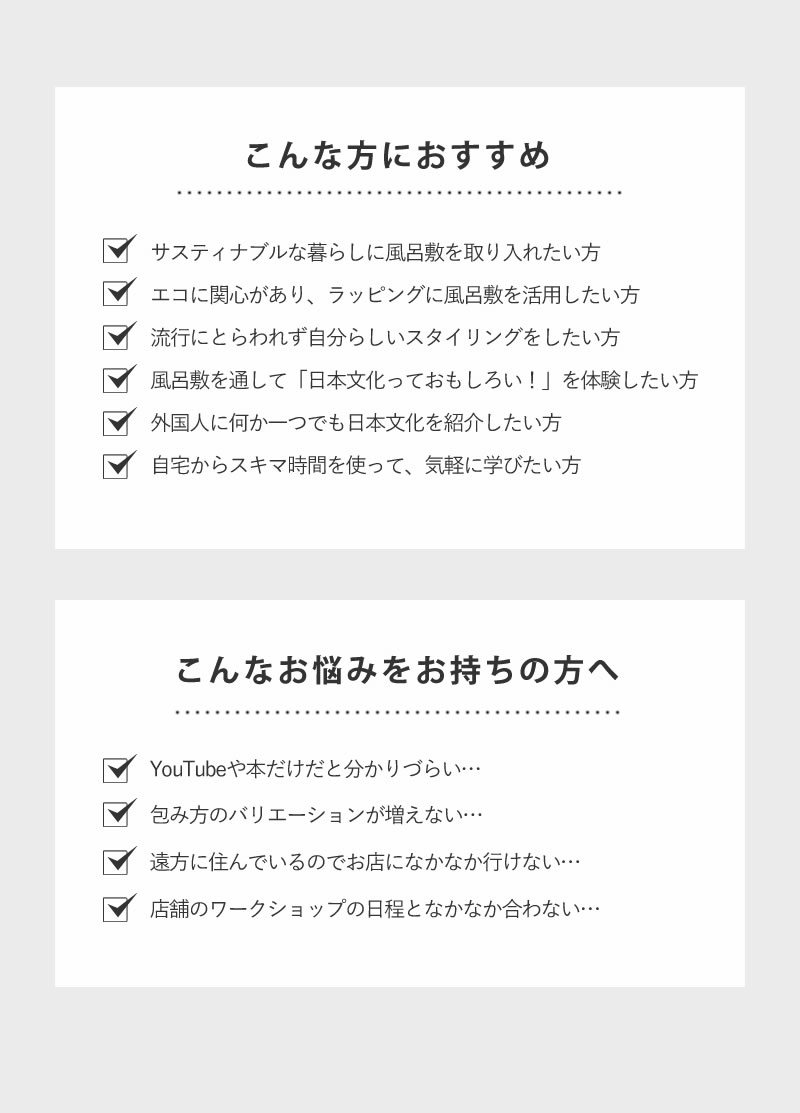
風呂敷のサイズごとに6種類を開催
1回 【時間】60分 【定員】5名 【受講料】1,100円(税込)[1]

お弁当包みから広がる
小サイズの活用法
(約50㎝)
<包み方は7種類>
小サイズの基本の包み方、ティッシュBOX包み、ブックカバーなど
[2]

【定番サイズ】贈答品・ワインボトルの包み方からバッグ使いまで
(約70㎝)
<包み方は9種類>
中サイズの基本の包み方、華やかな花包み、瓶1本包み、バッグ4種類など
[3]

バッグバリエーション
(約90~100㎝)
<包み方は8種類>
ふろしきバッグを使いこなしたい方におススメ!8種類のバリエーション+使い分けのポイント
[4]

ギフトラッピングコース
(約70㎝)
<包み方は8種類>
基本のラッピング、綺麗に包めるコツを解説!華やかな花包み、瓶1本包み、などラッピング8種類のバリエーション
[5]

ボトルラッピングコース
(約70㎝)
<包み方は7種類>
ボトルラッピングを極めたい方におススメ!基本の1本包み、2本包み、華やかな包み方など、ボトルラッピング7種類のバリエーション
[6]

100アクアドロップの活用法
(約100㎝)
<包み方は8種類>
雨の日・レジャー・エコバッグに使える活用法。撥水加工ふろしきの基本~アレンジ使い、しずくバッグ、バッグのカバーリング、傘包み など
01
手元のアップも同時配信!

カメラによって講師の手元がしっかり見えてわかりやすく、本や動画では伝わりきらないポイントの解説をいたします。
02
個別アドバイスあり!

リアルワークショップの対面型と同じように講師が一緒で安心して参加でき、気軽にご質問いただき、個別のアドバイスもいたします。
03
限定公開 で復習できる!

終了後には、参加者にのみWEBで期間限定で講座の様子を公開!スマホでも確認できるので、復習にお役立てください。

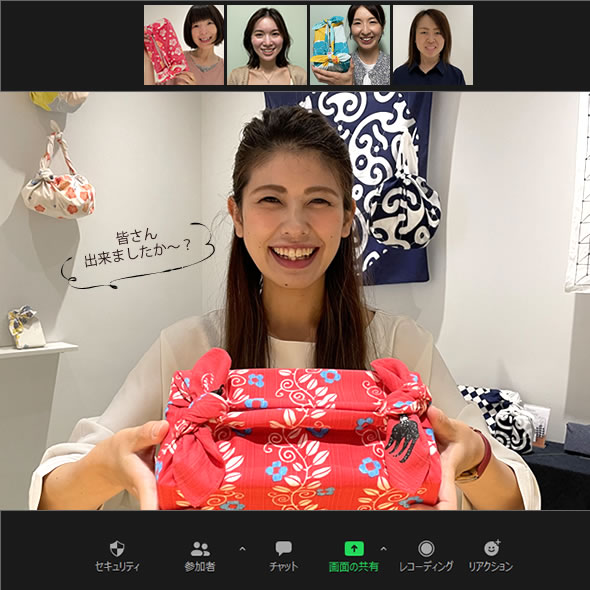

予約からお支払いまで、3STEPで全てオンラインで手軽に完了します。
1. 開催スケジュールから受講したい講座を選び、予約を完了してください。
チケットをお持ちで無い方は開催スケジュールからご予約ください。(決済方法はクレジット決済のみです。)チケットをお持ちの方は開催スケジュールをご確認のうえ、下記フォームよりお申込みください。
2. スタッフがメールにて以下の3点についてお送りします
①講座を開催するZOOMのURL・パスワード ②PDF形式のレジュメ ③ZOOMの使い方のご案内※②については、印刷が必要な方はご自身でお願いいたします。
3. 当日、講座開始時刻の5分前にはZOOMのURLへのアクセスしてください
※必ず前日までに、オンラインワークショップ受講環境のチェックをしてください。※講座の様子を録音・録画させて頂き、WEBで2週間限定で参加者の方のみ ご視聴いただけるようにします。
参加者の方が講座の内容を後から見返すことを目的としております。 予めご了承くださいませ。
※やむを得ず参加が難しい場合は、開催当日30分前までに、必ずキャンセルまたは別日程への変更をご連絡ください。
HPからお申し込みのお客様は、お申込日時のページにある「申し込みをキャンセルする」ボタンよりキャンセルいただけます。
その他、電話(075-212-7222)またはメールでご連絡いただいた時点で、
クレジット決済のキャンセルをさせていただきます。
各詳細より予約フォームにお進みください。